Come associare un nuovo auricolare a quello già in uso
Se perdi uno degli auricolari, puoi usare un solo auricolare e accoppiarlo con quello già in tuo possesso per utilizzarli insieme.
Prima di mettere in pratica le soluzioni suggerite qui sotto, assicurati che il software del tuo dispositivo sia aggiornato all’ultima versione. Verifica come aggiornare il software del tuo dispositivo mobile nell’ordine seguente.
Fase 1. Vai in Impostazioni > Aggiornamento software.
Fase 2. Tocca Scarica e installa.
Fase 3. Segui le istruzioni sullo schermo.
Come associare tra loro gli auricolari
Per effettuare il collegamento automatico dei tuoi auricolari, procedi come segue. L’associazione è necessaria per regolare il volume e il ritardo tra i due auricolari.
Fase 1. Controlla la direzione di ciascun auricolare, quello originale e quello nuovo, e inseriscili correttamente nei relativi scomparti della custodia di ricarica.
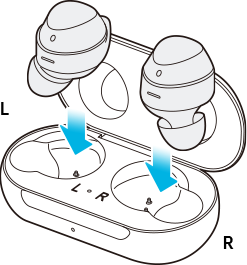
Fase 2. Tocca in modo prolungato il Touchpad di entrambi gli auricolari per almeno 7 secondi. La spia indicatrice della batteria degli auricolari lampeggerà di colore verde e poi tornerà come prima. A questo punto, gli auricolari sono accoppiati.
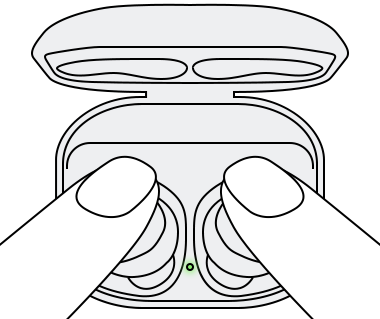
Fase 3. Una volta associati i tuoi auricolari, potrai ricollegarli ai tuoi dispositivi compatibili.
Scopri di più su come connettere i tuoi Galaxy Buds tramite l’app Galaxy Wearable su Come connettere e aggiornare i Galaxy Buds+ con lo smartphone Galaxy nell’Area di Supporto Samsung.
Nota: L’indicatore della batteria sulla custodia di ricarica continuerà a lampeggiare di colore rosso se gli auricolari non sono associati correttamente. Rimuovi gli auricolari dalla custodia di ricarica e inseriscili nuovamente.
Suggerimento aggiuntivo per associare automaticamente gli auricolari
Se non riesci a completare l’accoppiamento tra un nuovo auricolare e uno vecchio, assicurati che la funzione Block touches (blocca tocchi) degli auricolari in uso sia disattivata nell’app Galaxy Wearable. Prova a disattivare Block touches seguendo i passaggi descritti qui sotto.
Fase 1. Apri l’app Galaxy Wearable.
Fase 2. Toccare il selettore per disabilitare Block touches.
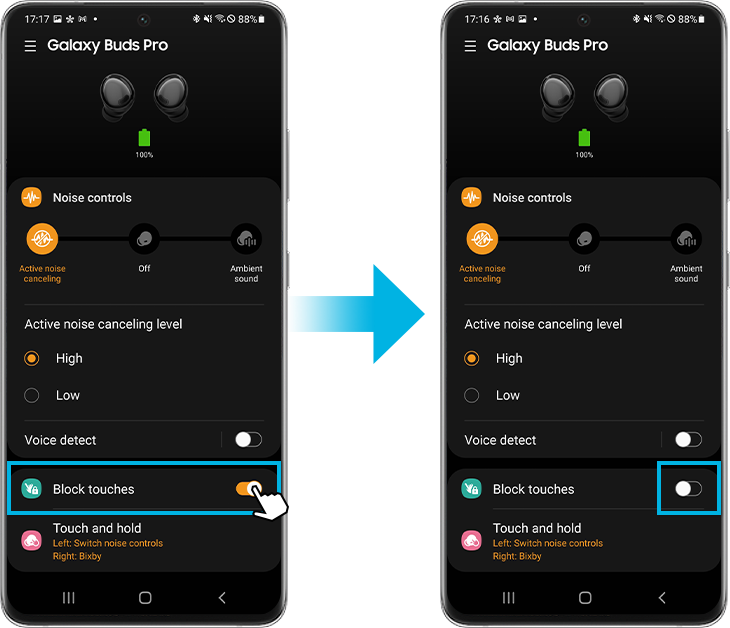
Nota:
- Se hai smarrito un auricolare ma vuoi ancora utilizzare l’altro da solo, puoi utilizzarlo con il dispositivo al quale era stato originariamente accoppiato. Tuttavia, è possibile che alcune funzionalità non siano disponibili.
- Gli screenshot e i menu del dispositivo possono variare a seconda del modello del dispositivo e della versione software.
Se noti un comportamento insolito del tuo cellulare, tablet o indossabile Samsung, puoi contattarci tramite l’app Samsung Members.
In questo modo potremo verificare da vicino cosa sta accadendo. I dati sono resi anonimi e conservati solo per la durata dell’indagine. Scopri di più su come inviare una segnalazione di errore in Come utilizzare l’app Samsung Members.
Grazie per il tuo feedback
Ti preghiamo di rispondere a tutte le domande.
* Per informazioni su come raccogliamo e utilizziamo i tuoi dati, consulta la nostra Informativa Privacy .